Wie stellt man Fotos von iCloud auf iPhone/PC/Mac wieder her?
Oct 15, 2025 • Filed to: Gerätedaten verwalten • Proven solutions
Wenn Sie ein Backup Ihrer Fotos in iCloud vorhalten, dann können Sie diese einfach auf Ihr Gerät wiederherstellen. Auf diese Weise können Sie Fotos von iCloud wiederherstellen und von einem auf das andere Gerät wechseln, ohne irgendwelche Daten zu verlieren. Wenn Sie aber Ihr iCloud Backup auf demselben Gerät wiederherstellen möchten, dann verlieren Sie Ihre aktuellen Daten. Machen Sie sich keine Sorgen - wir helfen Ihnen hierbei. In diesem Artikel werden wir Ihnen zeigen, wie man Fotos von iCloud nahtlos zurückholt. Wir haben Drittanbieter Tools als auch iOS native Lösungen aufgelistet, um Bilder aus iCloud wiederherzustellen. Lassen Sie uns loslegen!
Teil 1: Stellen Sie mit Dr.Fone Fotos von iCloud wieder her
Wenn Sie nach einer einfachen Lösung suchen, um gelöschte Fotos aus iCloud wiederherzustellen, dann können Sie Dr.Fone - Datenrettung (iOS) ausprobieren. Es ist eine der am meisten vertrauten und am öftersten verwendeten Datenwiederherstellungstools, welches verlorene oder gelöschte Inhalte auf Ihrem iOS Gerät zurückholen kann. Mit der Verwendung des interaktiven Interfaces können Sie schnell und einfach gelöschte Fotos aus iCloud wiederherstellen.

Dr.Fone - Datenrettung (iOS)
Die weltbeste iCloud Datenwiederherstellungssoftware
- Bietet drei Arten der Wiederherstellung von iPhone Daten.
- Scannen von iOS Geräten, um Fotos, Videos, Kontakte, Nachrichten, Notizen, etc. wiederherzustellen.
- Extrahieren aller Inhalte der iCloud/iTunes Backup Dateien und Anzeigenlassen einer Vorschau.
- Wählen Sie ais, was Sie aus dem iCloud/iTunes Backup auf Ihrem Gerät oder Computer wiederherstellen möchten.
- Kompatibel mit den neuesten iPhone Modellen.
Daneben können Sie das Tool auch dazu verwenden, bestimmte Fotos aus einem iTunes oder iCloud Backup wiederherzustellen. Ein Teil des Dr.Fone Toolkits ist das dedizierte Tool für Windows und Mac. Da es mit jedem führenden iOS Gerät kompatibel ist, werden Sie keine Probleme damit haben, mit Dr.Fone Fotos aus iCloud zurückzuholen.
1. Installieren Sie Dr.Fone - Datenrettung (iOS) auf Ihrem System und verbinden Sie Ihr Gerät damit. Starten Sie das Interface und wählen Sie die Option "Datenrettung".

2. Dies öffnet das Datenwiederherstellungstool. Gehen Sie auf die linke Seite und klicken Sie auf die Option "Aus iCloud Backup Datei wiederherstellen".

3. Um Fotos aus iCloud wiederherzustellen, müssen Sie mit Ihren Anmeldedaten bei iCloud einloggen.
Anschließend bietet Dr.Fone eine Liste aller iCloud Backup Dateien, welche mit Ihrem Account verbunden sind.
5. Sie können hier einige grundlegende Informationen zu der Backup Datei einsehen.

6. Wählen Sie die gewünschte Backup Datei aus und klicken Sie auf den "Download" Button.
7. Es erscheint folgende Pup-Up Meldung. Hier können Sie die Art der Daten auswählen, welche Sie wiederherstellen möchten.

8. Nachdem Sie die entsprechende Auswahl getroffen haben, klicken Sie auf den "Weiter" Button, um den Prozess zu starten.
9. Warten Sie eine Weile, bis die Anwendung die ausgewählten Inhalte aus dem iCloud Backup zurückgeholt hat.

10. Nachdem der Prozess abgeschlossen ist, können Sie sich eine Vorschau des Backups anzeigen lassen. Wählen Sie die Fotos aus, welche Sie wiederherstellen möchten und klicken Sie auf den "Auf Computer wiederherstellen" Button.
Sie können auch auf den "Auf Gerät wiederherstellen" Button klicken, um Fotos aus dem iCloud Backup direkt auf Ihr Gerät wiederherzustellen. Neben Fotos können Sie auch Nachrichten, Kontakte, Videos, Musikdateien, Anruflisten und vieles mehr wiederherstellen.
Teil 2: Stellen Sie mit MobileTrans Fotos von iCloud auf iPhone wieder her
Wenn Sie nach einer schnellen und direkten Lösung suchen, um Bilder aus iCloud auf iPhone wiederherzustellen, dann sollten Sie MobileTrans ausprobieren. Das Tool kann dazu verwendet werden, um Ihre Daten mit nur einem Klick zu sichern und wiederherzustellen. Das funktioniert nicht nur mit Fotos, sondern auch mit Nachrichten, Kontakten, Musik und anderen Dateien. Mit der Verwendung von MobileTrans können Sie Ihre Fotos direkt auf Ihrem Gerät wiederherstellen. Befolgen Sie diese Schritte, um zu erfahren, wie man mit MobileTrans Fotos aus iCloud auf iPhone wiederherstellt.

Dr.Fone - Telefon-Transfer
Stellen Sie iCloud Fotos auf iPhone/Android mit nur einem Klick wieder her!
- Übertragen Sie Fotos, Videos, Kalender, Kontakte, Nachrichten und Musik von einem Samsung auf ein neues iPhone 8.
- Übertragen Sie von HTC, Samsung, Nokia, Motorola und mehr auf iPhone X/8/7S/7/6S/6(Plus)/5s/5c/5/4S/4/3GS.
- Funktioniert perfekt mit Apple, Samsung, HTC, LG, Sony, Google, HUAWEI, Motorola, ZTE, Nokia und weiteren Smartphones und Tablets.
- Voll kompatibel mit den großen Anbietern wie AT&T, Verizon, Sprint und T-Mobile.
- Voll kompatibel mit iOS 11 und Android 8.0
- Voll kompatibel mit Windows 10 oder Mac 10.12/10.11.
1. Laden Sie MobileTrans von Wondershare auf Mac oder Windows herunter.
2. Verbinden Sie Ihr Gerät mit dem System und starten Sie MobileTrans. Wählen Sie im Startbildschirm die Wiederherstellung von Gerät & iCloud Option.

3. Dies starten den folgenden Bildschirm. Geben Sie auf der linken Seite Ihre iCloud Anmeldedaten an und loggen Sie ein.

4. Nachdem Sie über MobileTrans in Ihren iCloud Account eingeloggt haben, können Sie alle verbundenen Backup Dateien einsehen.
5. Wählen Sie die Datei, welche Sie wiederherstellen möchten. Klicken Sie auf den "Download" Button, um Ihre Auswahl zu bestätigen, wenn Sie die folgende Pop-Up Nachricht erhalten.

6. Warten Sie eine Weile bis die ausgewählte iCloud Backup Datei auf das System heruntergeladen wird.
7. Nach dem Abschluss können Sie die Daten, welche Sie wiederherstellen möchten, auswählen. Klicken Sie dann auf den "Übertragung starten" Button, um den Wiederherstellungsprozess zu starten.

Und das wars schon! Mit diesen Schritten können Sie Bilder aus iCloud auf Ihr iOS Gerät wiederherstellen.
Teil 3: Offizieller Weg, um Fotos aus iCloud wiederherzustellen
Sie können auch die Hilfe vom iOS nativen Interface in Anspruch nehmen, um Fotos aus iCloud wiederherzustellen. Diese Option erhalten Sie jedoch nur während des Aufsetzen Ihres Gerätes. Hierfür müssen Sie also das Gerät zurücksetzen, wenn Sie ein älteres besitzen. Wenn Sie das tun, wird der gespeicherte Inhalt auf Ihrem Gerät gelöscht. Wenn Sie diesem Ärger aus dem Weg gehen möchten, können Sie einfach das Dr.Fone Toolkit ausprobieren. Nichtsdestotrotz können Sie Fotos aus iCloud mit den folgenden Schritten wiederherstellen:
1. Wenn Sie ein altes Gerät besitzen, dann müssen Sie dies komplett zurücksetzen. Um dies zu tun, gehen Sie auf Einstellungen > Allgemein > Zurücksetzen und tippen Sie auf die "Alle Inhalte und Einstellungen löschen" Option.
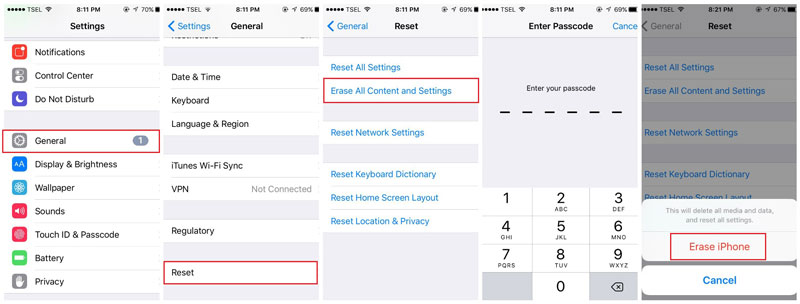
2. Geben Sie Ihr Passwort ein und tippen Sie auf den "Alle Inhalte löschen" Button, um Ihre Auswahl zu bestätigen.
3. Durch ein Neustart Ihres Telefons können Sie ein Setup durchführen. Wenn Sie ein neues Handy verwenden, dann erhalten Sie diese Option direkt wenn Sie Ihr Gerät das erste Mal einschalten.
4. Während Sie Ihr Gerät aufsetzen, wählen Sie "Aus iCloud Backup wiederherstellen" und geben Sie Ihre Anmeldedaten an um einzuloggen.
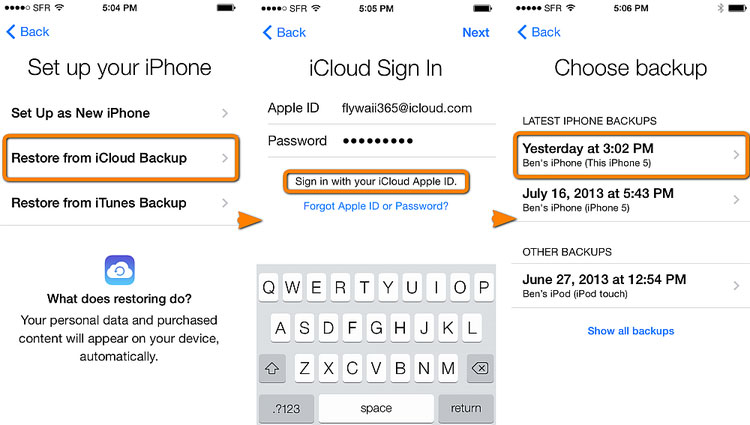
5. Es wird eine Liste aller zuvor erstellten iCloud Backup Dateien angezeigt. Wählen Sie die entsprechende Datei und warten Sie eine Weile, bis das iPhone die Fotos aus dem iCloud Backup wiederherstellt.
Wie Sie sehen können wird Ihr komplettes Gerät wiederhergestellt wenn Sie die offizielle Methode verwenden, um Fotos aus iCloud wiederherzustellen. Hierfür können Sie einfach die Unterstützung von Dr.Fone - Datenrettung (iOS) in Anspruch nehmen, um Bilder aus iCloud zurückzuholen. Neben der Wiederherstellung von Inhalten aus einem iCloud oder iTunes Backup, kann es auch dazu verwendet werden, gelöschte Fotos ohne Probleme aus einem iCloud Backup wiederherzustellen. Das Tool ist einfach zu verwenden und bekannt für seine sicheren und verlässlichen Ergebnisse und wird Ihnen sicherlich in der ein oder anderen Situation hilfreich sein.



















Julia Becker
chief Editor